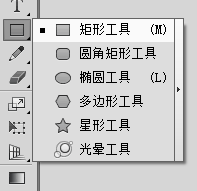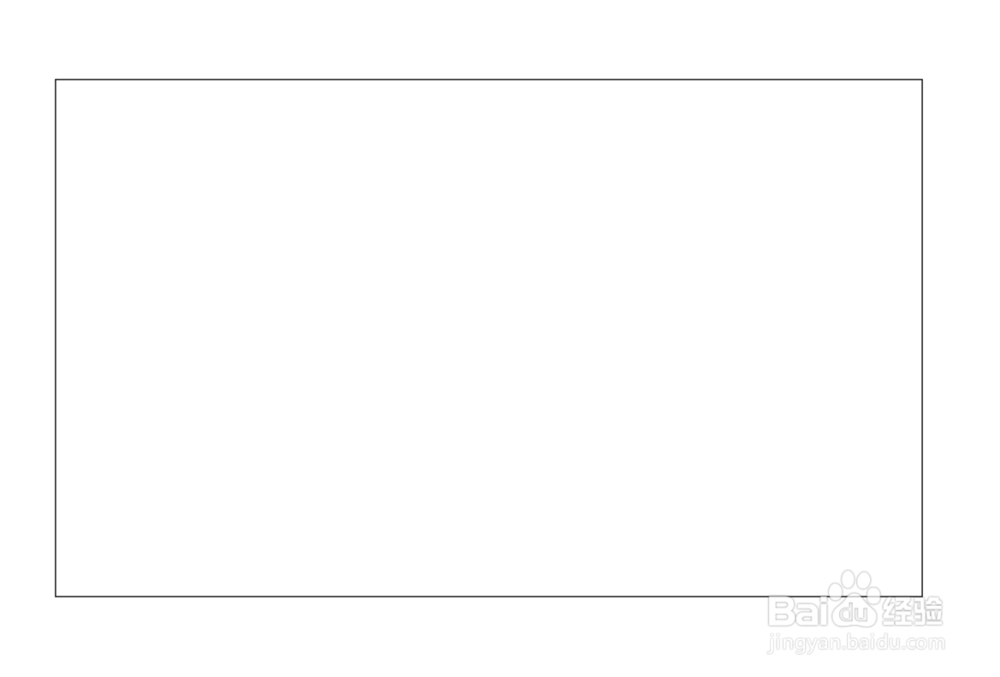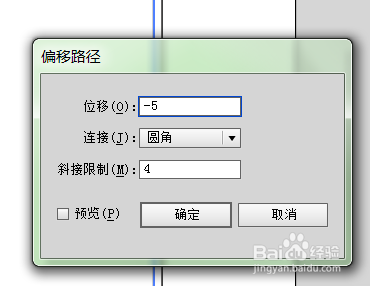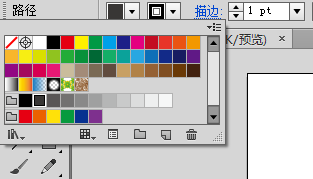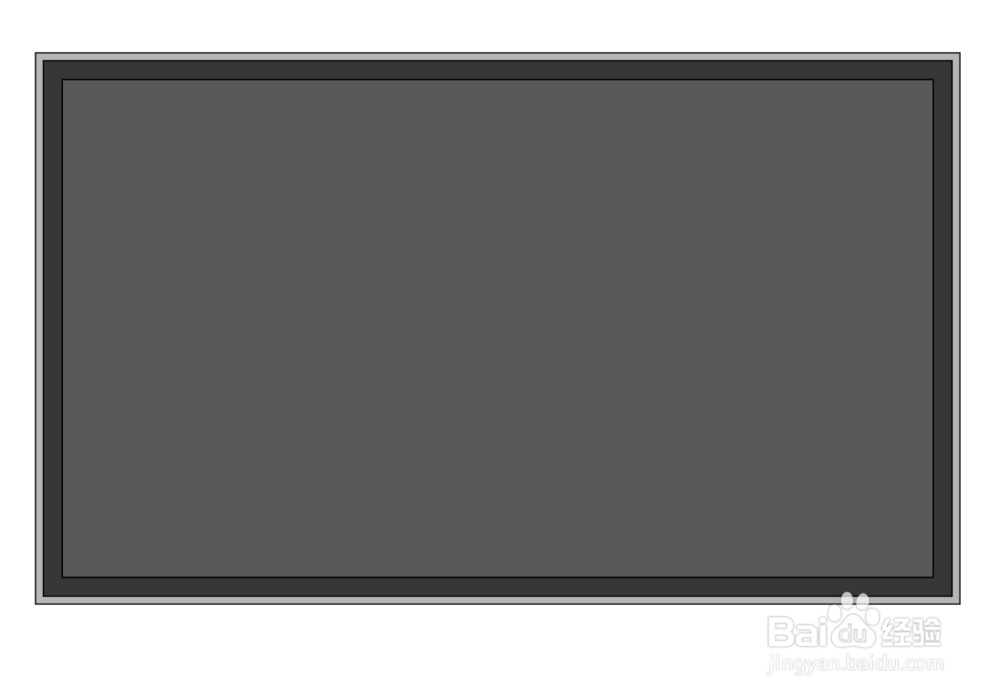在AI里面怎么制作单基色显示屏效果
1、第一步 新建一个A4画布
2、第二步 使用矩形工具画一个长方形,填充颜色为白色,黑色描边,使用路径偏移工具向内偏移一个长方形,再向内偏移一个长方形,
3、第三步把最外边的长方形填充颜色改为浅灰色,把中间长方形颜色改为深灰色,把内部长方形填充颜色鸷拳林根改为灰色,再使用文字工具打字,把文字改为红色,这样单基色显示屏就完成了
声明:本网站引用、摘录或转载内容仅供网站访问者交流或参考,不代表本站立场,如存在版权或非法内容,请联系站长删除,联系邮箱:site.kefu@qq.com。
阅读量:57
阅读量:84
阅读量:32
阅读量:90
阅读量:75